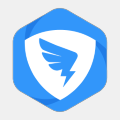ssd固态硬盘安装win8系统的方法
时间:2020-09-16 17:44:58
固态硬盘体积小速度快,备受用户们的喜欢,而固态硬盘主要用于安装系统,许多用户想要用ssd固态硬盘安装win8系统,但是却不知道要怎么操作,针对这个情况,小编就给大家分享一下ssd固态硬盘安装win8系统的方法吧。
安装须知:
1、由于win8主要用于uefi电脑,本文介绍uefi安装方法,需要主板支持UEFI模式,而且系统必须是win8 64位系统,如果电脑不支持uefi,就用Legacy方式安装
2、uefi pe下用DiskGenius分区勾选对齐分区,2048或4096均是4k对齐,原版win8自带工具分区默认是2048扇区4k对齐
3、固态硬盘装win8系统要在BIOS开启AHCI硬盘模式,才能发挥固态盘的速度,新机型默认是AHCI,bios怎么开启ahci模式。
一、安装准备
1、ssd固态盘装到电脑上,8G容量U盘
2、系统镜像下载:win8系统下载
3、uefi启动u盘
二、启动设置
电脑设置UEFI启动的方法
U盘装系统启动热键大全(不同品牌电脑)
如果你的BIOS里有这些选项请设置如下:
Secure Boot设置为Disabled【禁用安全启动,这个最重要】
OS Optimized设置为Others或Disabled【系统类型设置】
CSM(Compatibility Support Module) Support设置为Yes或Enabled
UEFI/Legacy Boot选项选择成Both
UEFI/Legacy Boot Priority选择成UEFI First
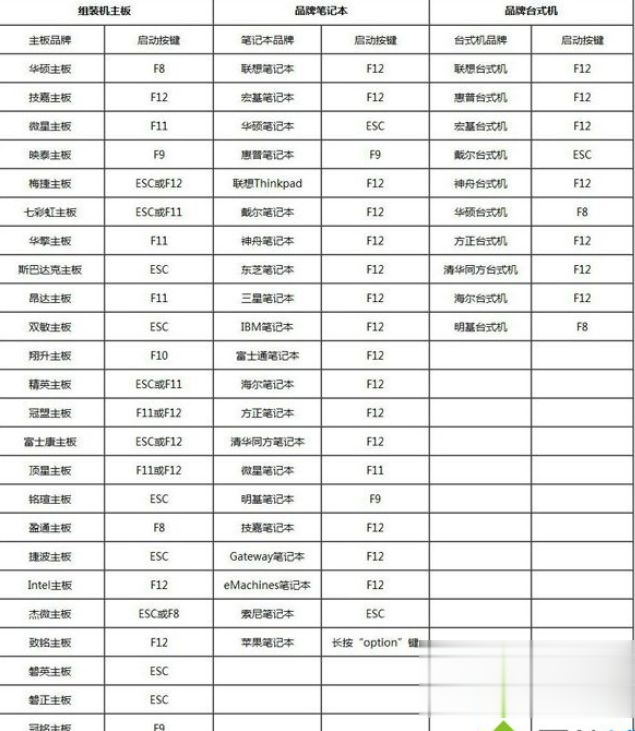
三、固态硬盘安装win8系统步骤如下
1、制作好大白菜uefi U盘启动盘之后,将win8 64位系统iso镜像直接复制到U盘gho目录下;

2、在装有固态硬盘的电脑上插入U盘,启动之后不停按F12或F11或Esc等快捷键,在弹出的启动项选择框中,选择识别到的U盘选项,如果有带UEFI的启动项,要选择uefi的项,回车从uefi引导启动,不是这些快捷键的电脑,参考第二点启动设置教程;
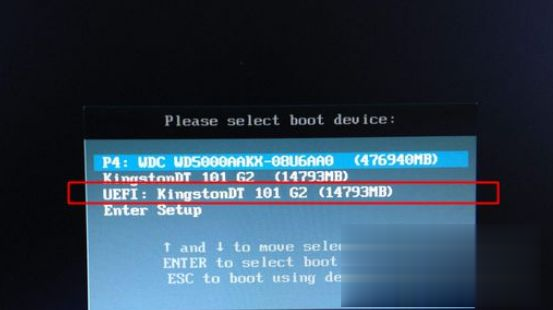
3、由于制作方式不同,有些uefi pe启动盘会直接进入pe系统,有些会先显示这个主界面,如果进入这个界面,选择【02】回车运行win8PEx64;
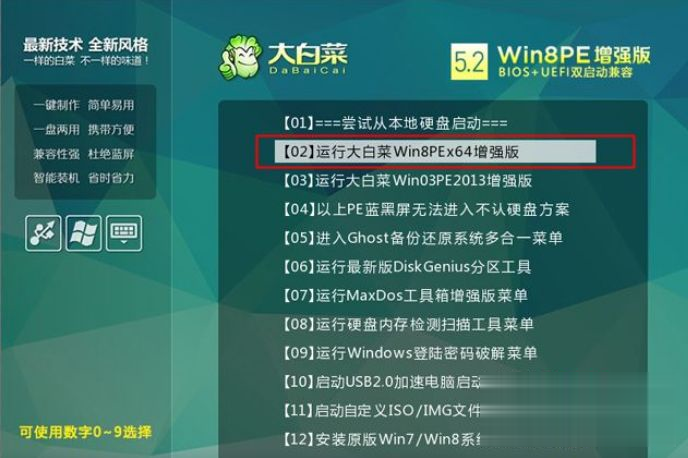
4、进入pe系统之后,双击桌面上的【DG分区工具】,右键选择固态硬盘,点击【快速分区】;
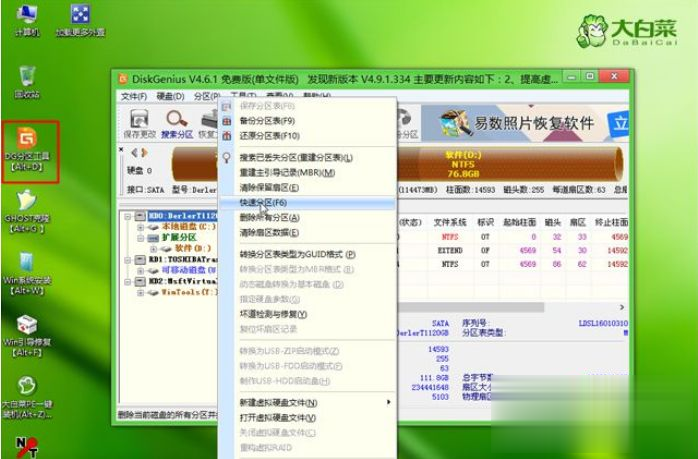
5、分区表类型选择【GUID】,也就是GPT,然后设置分区数目,设置系统盘的大小,一般35G以上,空间足够的话50G以上,固态硬盘需勾选【对齐分区到此扇区】,扇区默认即可,都可以4k对齐,点击确定;
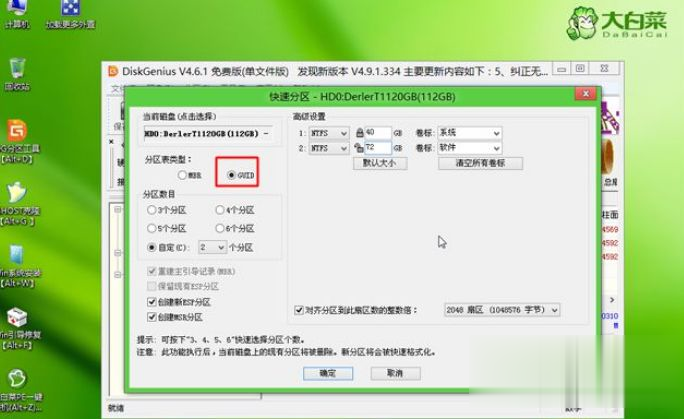
6、之后执行固态硬盘分区以及格式化过程,分区之后如图所示,gpt分区表会有ESP、MSR两个额外分区;
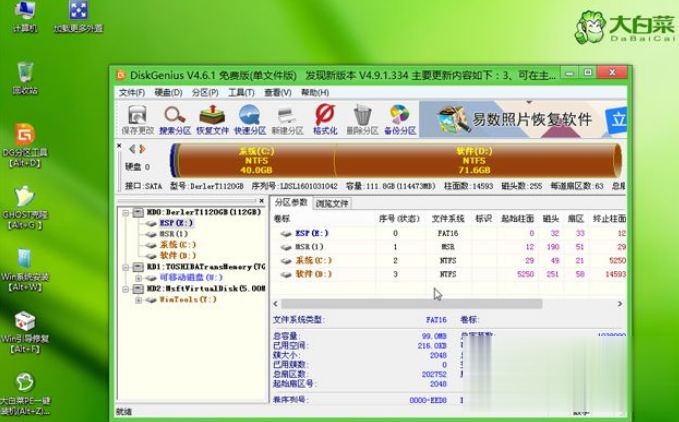
7、接着双击打开【大白菜PE一键装机】,GHO WIM ISO映像路径选择win8 x64 iso文件,然后点击下拉框,工具会自动提取win8.gho文件,选择win8.gho文件;
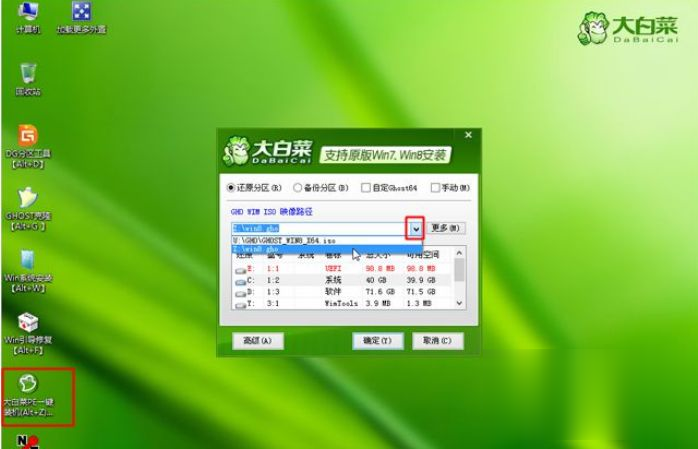
8、接着选择【还原分区】,选择系统安装位置,一般是C盘,如果不是C盘,根据卷标【系统】或硬盘大小来选择,点击确定;
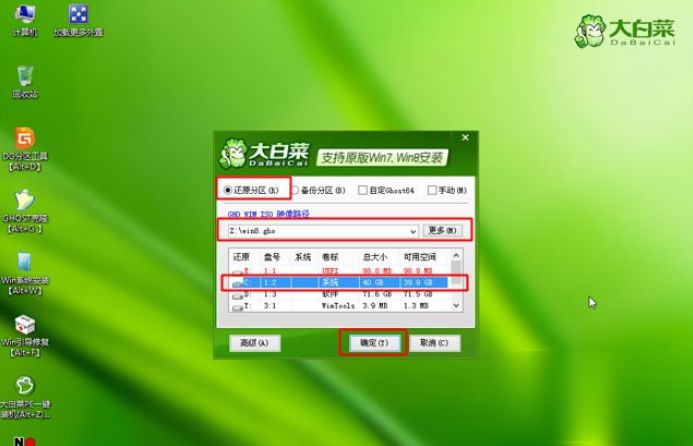
9、弹出这个对话框,勾选这些项,如果是usb3.0,可以勾选注入驱动,点击确定;

10、转到这个界面,执行win8系统安装到C盘的部署过程,等待进度条执行完成;
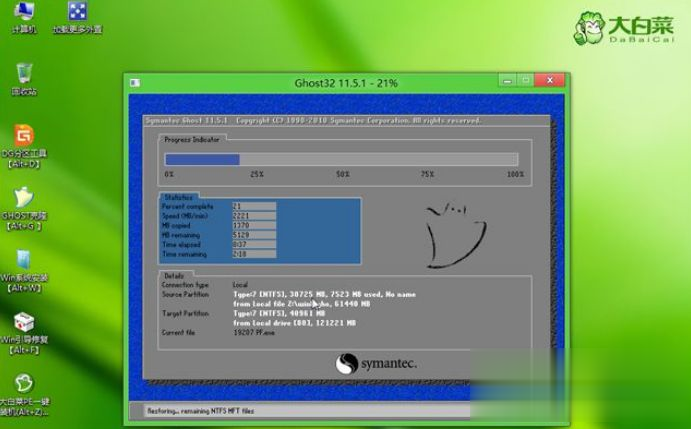
11、操作完成后,会提示电脑即将重启,点击是重启,此时拔出U盘,不拔除也可以,会自动进入这个界面,继续执行win8系统组件安装、驱动安装和系统配置过程;
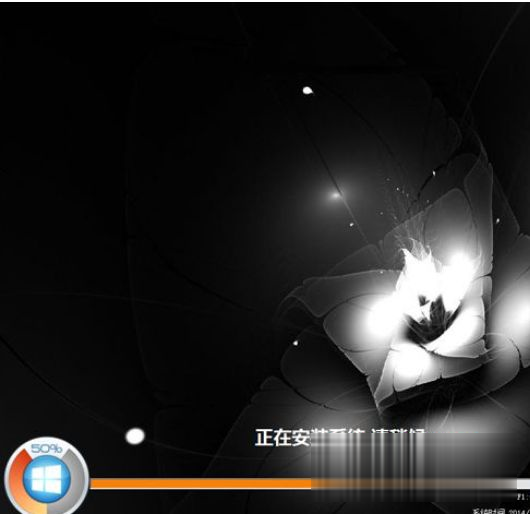
12、整个安装过程需要5-10分钟,在启动进入win8桌面之后,固态硬盘就装上win8系统了。
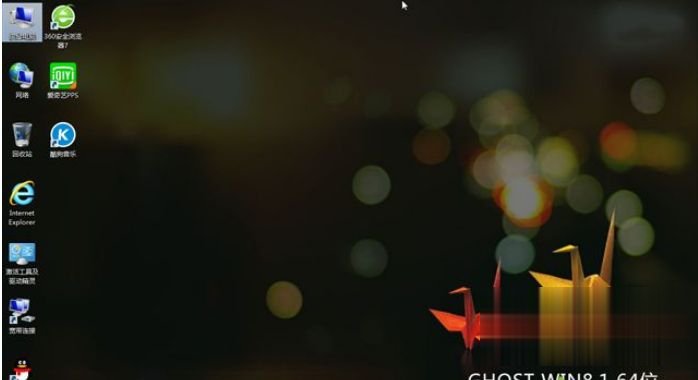
关于ssd固态硬盘安装win8系统的方法就给大家介绍到这边了,如果你有需要的话,就可以采取上面的方法步骤来进行操作吧。
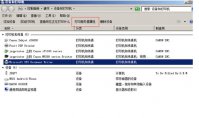
WIN8系统如卸载打印机驱动?通常我们电脑要连接使用打印机都需要有打印机驱动才能正常使用,有些时候由于一些系统故障或是其他问题的时候,我们需要将现有的打印机驱动卸载并安装
WIN8系统不能上网怎么办?很多WINdows老用户都开始安装上了WIN8操作系统,可是有朋友会遇到无法上网的问题,或者宽带可以连接上,但是不能打开网页.不能打开网页的原因有很多,如果遇到

在win8系统下玩lol蓝屏了该怎么办呢?出现这样的问题,有可能是win8兼容性不好引起的,那么我们该如何来解决这样棘手的难题呢?接下来就通过文章来看看具体是怎么操作的吧,希望这篇
![win8系统ie10浏览器密码显示设置方法[多图]](https://pic.wm300.com/uploads/allimg/220815/1_0Q5145U42S6.jpg)
win8系统ie10浏览器密码显示设置方法,win8系统ie10浏览器密码显示设置方法win8系统ie10浏览器密码怎么显示出来?各位应该都和小编一样有过由于输错1个字符而把所有的密码全部删掉的经历吧,假如密码短还好,但若长密码就无解了,是不是觉得很憋得慌,别急,...
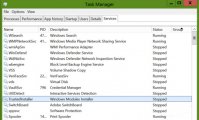
在使用win8系统电脑的过程中,突然变得卡顿了起来,打开任务管理器一看,发现大部分的cpu资源都被一个叫Trustedinstaller.exe的进程占用着,那么这个Trustedinstaller.exe到底是什么进程呢?为什
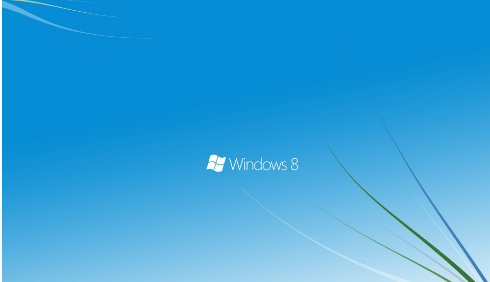
很多时候,我们并不知道这个系统好不好用,都是根据网上使用过这个系统的用户的评价来断定的。但是有些系统的体验感是因人而异的,有的时候别人用了觉得不好用,不代表你用了就不会喜欢。所以对于有人问win8好不好是用这个问题,就让我们现在一起来讨论一下吧~ 有网上

Win8操作指南,用简洁概要的图片向您介绍Win8的基本操作,常用快捷键,帮助您快速上手。Win8.1新特性已经添加。本程序需要访问网络,但是不读取任何用户信息。欢迎大家通过新浪微博@Win8Guide发表您的建议和推荐您喜欢的应用。

魔法小马寻路游戏是一个出色的休闲育儿游戏,该游戏主要可以帮助孩子们玩各种拼图和迷宫游戏,锻炼他们的脑力,同时魔法小马寻路游戏还有很多精彩的设计,引导孩
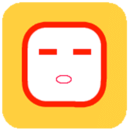
淘福商城app下载-淘福商城app是一款高品质移动购物应用,淘福商城精选全球品牌尖货,涵盖服装鞋帽、手机数码、美妆护肤、家居生活等各类商品,正品保障,价格更优惠,您可以免费下载安卓手机淘福商城。

Steam市场磨损查询插件是一款为喜欢CSGO玩家准备的游戏工具,能够帮助玩家查询在steam上出售的各种饰品的磨损度,方便用户购买,有需要的用户不要错过了,欢迎下载使用!

为您提供长春社保 v1.0.0安卓版,手机版下载,长春社保 v1.0.0apk免费下载安装到手机.同时支持便捷的电脑端一键安装功能!

优选WiFiapp下载-优选wifiapp是一款非常优质的WiFi网络服务综合工具软件,软件中设计了非常丰富的功能模式,用户可以通过软件来直接检测网络的速度,还可以通过软件来进行后台的综合清理并且进行网络加速。,您可以免费下载安卓手机优选WiFi。